

|
本站电脑知识提供应用软件知识,计算机网络软件知识,计算机系统工具知识,电脑配置知识,电脑故障排除和电脑常识大全,帮助您更好的学习电脑!不为别的,只因有共同的爱好,为软件和互联网发展出一分力! CDR怎么设置节点对齐呢?最近有很多朋友在咨询小编这个问题,那么针对这个问题,小编就为大家带来了CDR设置节点对齐的操作方法哦,还不会的朋友赶快来学习学习吧。 1.首先,打开CDR界面后,选中所有图形,点击焊接按钮进行组合 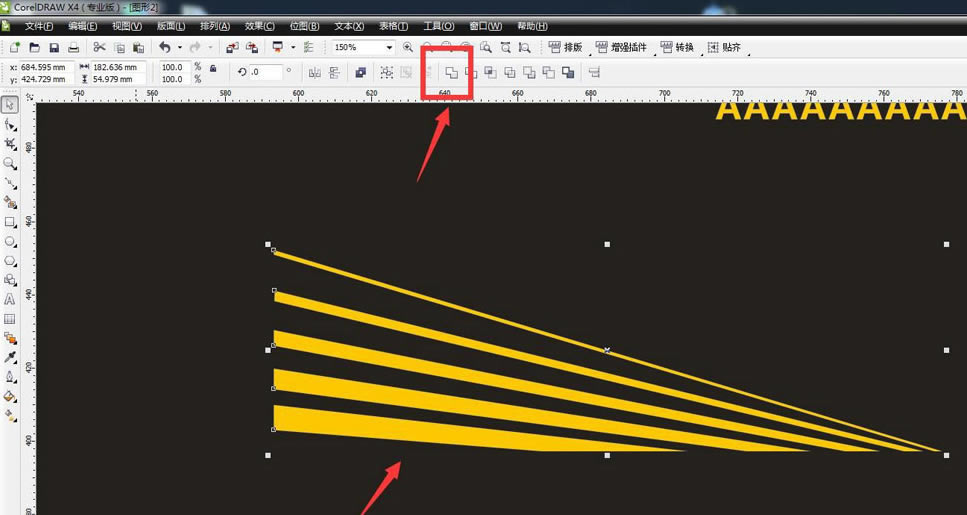
2.然后,在左侧点击形状工具按钮,框选需要对齐的节点 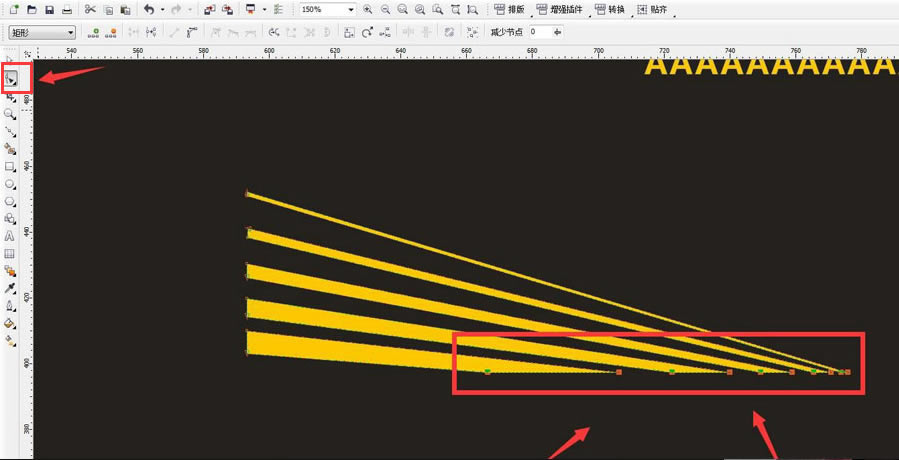
3.接着,点击上方的属性栏菜单,在节点对齐弹窗中勾选水平对齐按钮,点击确定保存即可 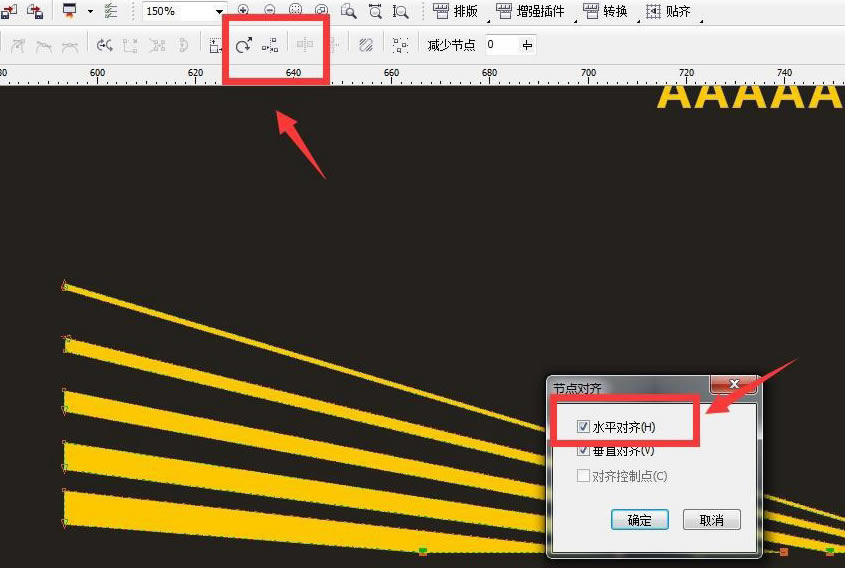
以上就是小编带来的CDR设置节点对齐的操作方法,希望可以帮助到大家哦。 学习教程快速掌握从入门到精通的电脑知识 |
温馨提示:喜欢本站的话,请收藏一下本站!